วิธีย่อขนาดหน้าจอใน Windows 10

บทความนี้จะแสดงวิธีย่อขนาดหน้าจอใน Windows 10 เพื่อให้คุณใช้งานได้อย่างมีประสิทธิภาพ
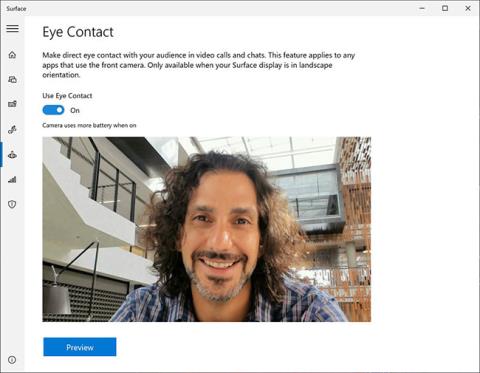
บน Windows 10 Eye Contact เป็นคุณสมบัติที่ใช้ปัญญาประดิษฐ์ (AI) ของหน้าจอด้านขวาของ Surface Pro
Eye Contact ได้รับการปรับใช้เป็นส่วนหนึ่งของ Windows 10 build 20175 และเปิดใช้งานผ่านแอป Surface คุณลักษณะนี้จะนำไปใช้กับแอปใดๆ ที่ใช้กล้องหน้าของ Surface Pro X โดยอัตโนมัติ เช่น Microsoft Teams, Zoom, Skype เป็นต้น
ในคู่มือนี้ คุณจะได้เรียนรู้ขั้นตอนในการเปิดใช้งาน Eye Contact บน Windows 10
เปิดใช้งานคุณสมบัติ Eye Contact บน Windows 10
หากต้องการเปิดใช้งาน Eye Contact บน Surface Pro X ให้ทำตามขั้นตอนเหล่านี้:
หมายเหตุสำคัญ : ในขณะที่เขียน คุณลักษณะนี้ยังอยู่ในการแสดงตัวอย่าง ดังนั้นอุปกรณ์จะต้องมีรุ่น 20175 หรือใหม่กว่าจาก Windows Insider Program Dev Channel และคุณจะต้องติดตั้งแอป Surface เวอร์ชันล่าสุด
1. เปิดแอป Surface
2. คลิกสบตา
3. เปิด สวิตช์สลับใช้การมองด้วยตา
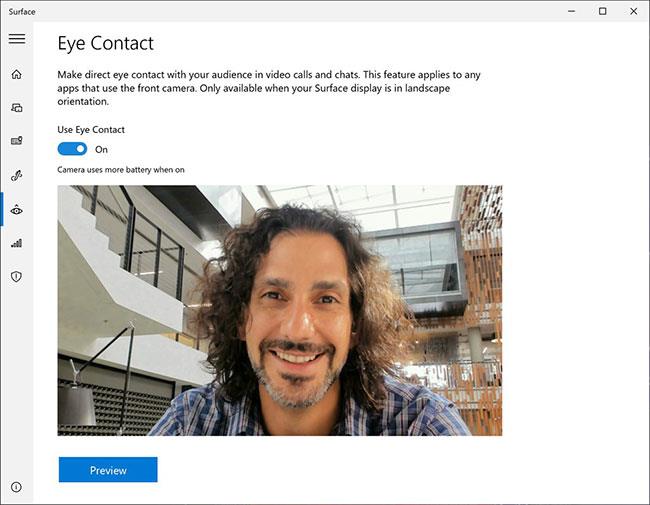
เปิดสวิตช์สลับใช้การสบตา
4. คลิกปุ่มดูตัวอย่าง
เมื่อคุณทำตามขั้นตอนเสร็จแล้ว คุณสมบัติการสบตาจะนำไปใช้กับแอพใดๆ โดยอัตโนมัติ
เซอร์เฟซ โปร X
Surface Pro Xเป็นแท็บเล็ตที่รวมโปรเซสเซอร์ Microsoft SQ1 ซึ่งเป็นเวอร์ชันปรับแต่งของโปรเซสเซอร์ ARM ที่ Microsoft ได้ร่วมมือกับ Qualcomm ซึ่งหมายความว่าคุณกำลังได้รับโปรเซสเซอร์ของสมาร์ทโฟนในแท็บเล็ต ซึ่งนำคุณประโยชน์ของโทรศัพท์มาสู่คอมพิวเตอร์
เนื่องจากขณะนี้ฟีเจอร์นี้อยู่ในการแสดงตัวอย่าง จึงคาดว่าจะปรากฏอย่างเป็นทางการเร็วๆ นี้ หากคุณรอไม่ไหวอีกต่อไป คุณสามารถดาวน์โหลดและติดตั้งตัวอย่าง Windows 10 ล่าสุดได้จากการตั้งค่า > การอัปเดตและความปลอดภัย > Windows Insider Programลงทะเบียนอุปกรณ์ของคุณ จากนั้นตรวจสอบการอัปเดตจากการอัปเดตไซต์ Windows
บทความนี้จะแสดงวิธีย่อขนาดหน้าจอใน Windows 10 เพื่อให้คุณใช้งานได้อย่างมีประสิทธิภาพ
Xbox Game Bar เป็นเครื่องมือสนับสนุนที่ยอดเยี่ยมที่ Microsoft ติดตั้งบน Windows 10 ซึ่งผู้ใช้สามารถเรียนรู้วิธีเปิดหรือปิดได้อย่างง่ายดาย
หากความจำของคุณไม่ค่อยดี คุณสามารถใช้เครื่องมือเหล่านี้เพื่อเตือนตัวเองถึงสิ่งสำคัญขณะทำงานได้
หากคุณคุ้นเคยกับ Windows 10 หรือเวอร์ชันก่อนหน้า คุณอาจประสบปัญหาในการนำแอปพลิเคชันไปยังหน้าจอคอมพิวเตอร์ของคุณในอินเทอร์เฟซ Windows 11 ใหม่ มาทำความรู้จักกับวิธีการง่ายๆ เพื่อเพิ่มแอพพลิเคชั่นลงในเดสก์ท็อปของคุณ
เพื่อหลีกเลี่ยงปัญหาและข้อผิดพลาดหน้าจอสีน้ำเงิน คุณต้องลบไดรเวอร์ที่ผิดพลาดซึ่งเป็นสาเหตุของปัญหาออก บทความนี้จะแนะนำวิธีถอนการติดตั้งไดรเวอร์บน Windows โดยสมบูรณ์
เรียนรู้วิธีเปิดใช้งานแป้นพิมพ์เสมือนบน Windows 11 เพื่อเพิ่มความสะดวกในการใช้งาน ผสานเทคโนโลยีใหม่เพื่อประสบการณ์ที่ดียิ่งขึ้น
เรียนรู้การติดตั้งและใช้ AdLock เพื่อบล็อกโฆษณาบนคอมพิวเตอร์ของคุณอย่างมีประสิทธิภาพและง่ายดาย
เวิร์มคอมพิวเตอร์คือโปรแกรมมัลแวร์ประเภทหนึ่งที่มีหน้าที่หลักคือการแพร่ไวรัสไปยังคอมพิวเตอร์เครื่องอื่นในขณะที่ยังคงทำงานอยู่บนระบบที่ติดไวรัส
เรียนรู้วิธีดาวน์โหลดและอัปเดตไดรเวอร์ USB บนอุปกรณ์ Windows 10 เพื่อให้ทำงานได้อย่างราบรื่นและมีประสิทธิภาพ
หากคุณต้องการเรียนรู้เพิ่มเติมเกี่ยวกับ Xbox Game Bar และวิธีปรับแต่งให้เหมาะกับประสบการณ์การเล่นเกมที่สมบูรณ์แบบของคุณ บทความนี้มีข้อมูลทั้งหมด








